So nutzen Sie Ihr Mobiltelefon, um über den Computer auf das Internet zuzugreifen
Im heutigen Internetzeitalter sind Mobiltelefone und Computer zu unverzichtbaren Werkzeugen in unserem Leben geworden. Manchmal müssen wir über den Computer eine Netzwerkverbindung zum Mobiltelefon herstellen, insbesondere wenn die Mobiltelefondaten nicht ausreichen oder das WLAN-Signal schlecht ist. In diesem Artikel werden verschiedene Methoden zur Verwendung von Mobiltelefonen für den Zugriff auf das Internet über Computer im Detail vorgestellt und relevante strukturierte Daten als Referenz beigefügt.
1. Teilen des Netzwerks über ein USB-Datenkabel
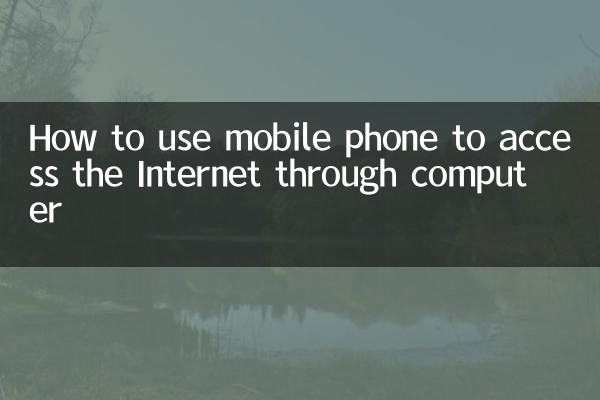
Dies ist eine der gebräuchlichsten Methoden und funktioniert sowohl auf Windows- als auch auf Mac-Systemen.
| Schritte | Bedienungsanleitung |
|---|---|
| 1 | Mobiltelefon und Computer mit USB-Datenkabel verbinden |
| 2 | Aktivieren Sie „USB-Tethering“ in Ihren Telefoneinstellungen |
| 3 | Der Computer erkennt das Netzwerk automatisch und stellt eine Verbindung her |
2. Netzwerk über Bluetooth teilen
Geeignet für Nahbereichsverbindungen mit langsameren Geschwindigkeiten, aber kein Datenkabel erforderlich.
| Schritte | Bedienungsanleitung |
|---|---|
| 1 | Stellen Sie sicher, dass Bluetooth auf Ihrem Telefon und Computer eingeschaltet und gekoppelt ist |
| 2 | Aktivieren Sie „Bluetooth-Tethering“ in Ihren Telefoneinstellungen |
| 3 | Wählen Sie die Verbindung zum Internet über Bluetooth auf Ihrem Computer |
3. Teilen über WLAN-Hotspot
Dies ist die bequemste Methode, erfordert jedoch, dass der Computer die Wi-Fi-Funktion unterstützt.
| Schritte | Bedienungsanleitung |
|---|---|
| 1 | Aktivieren Sie „Mobiler Hotspot“ in Ihren Telefoneinstellungen |
| 2 | Legen Sie den Hotspot-Namen und das Passwort fest |
| 3 | Suchen Sie auf Ihrem Computer nach dem WLAN-Hotspot und stellen Sie eine Verbindung zu ihm her |
4. Methodenvergleich
| Verbindungsmethode | Geschwindigkeit | Stabilität | Anwendbare Szenarien |
|---|---|---|---|
| USB-Anschluss | am schnellsten | am stabilsten | Verwendung an festen Orten |
| Bluetooth-Verbindung | am langsamsten | Durchschnittlich | Temporäre Nutzung über kurze Distanzen |
| WLAN-Hotspot | schneller | gut | Mobile Büroszene |
5. Häufig gestellte Fragen
F1: Warum wird die USB-Verbindung nicht erkannt?
A: Möglicherweise handelt es sich um ein Treiberproblem. Es wird empfohlen, den Mobiltelefontreiber zu aktualisieren oder zu versuchen, das Datenkabel auszutauschen.
F2: Beeinträchtigt die gemeinsame Nutzung von WLAN-Hotspots den Akku des Mobiltelefons?
A: Ja, die Aktivierung des Hotspots erhöht den Stromverbrauch des Mobiltelefons erheblich. Es wird empfohlen, es an eine Stromquelle anzuschließen.
F3: Warum ist die Geschwindigkeit des Bluetooth-Sharing-Netzwerks so langsam?
A: Das Bluetooth-Protokoll selbst hat eine begrenzte Bandbreite und ist nicht für die Datenübertragung mit großem Datenverkehr geeignet.
6. Vorsichtsmaßnahmen
1. Stellen Sie sicher, dass der Computer über ausreichend Netzwerkverkehr verfügt, um zusätzliche Kosten durch übermäßige Nutzung zu vermeiden.
2. Die gemeinsame Nutzung des Netzwerks über einen längeren Zeitraum kann sich auf die Akkulaufzeit des Mobiltelefons auswirken. Es wird empfohlen, die Nutzungsdauer angemessen zu kontrollieren.
3. Bei der Nutzung von WLAN-Hotspots an öffentlichen Orten wird empfohlen, ein komplexes Passwort festzulegen, um zu verhindern, dass andere auf das Netzwerk zugreifen.
4. Einige Betreiber schränken möglicherweise die Netzwerkfreigabefunktion ein. Bei Problemen wenden Sie sich bitte an den Betreiber.
Zusammenfassung
Mit den oben genannten Methoden können wir leicht erkennen, dass Mobiltelefone über Computer auf das Internet zugreifen müssen. Jede Methode hat ihre Vor- und Nachteile, und Benutzer können entsprechend ihrer tatsächlichen Situation die am besten geeignete Methode auswählen. Die USB-Verbindung eignet sich für schnelle und stabile Anforderungen an festen Orten, der WLAN-Hotspot eignet sich für mobile Büroszenarien und die Bluetooth-Verbindung kann als vorübergehende Notfalllösung verwendet werden.
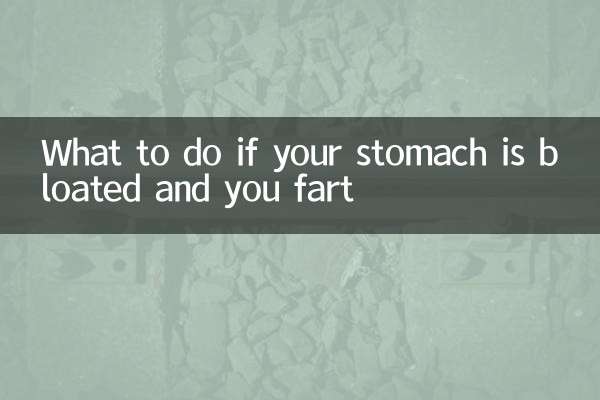
Überprüfen Sie die Details
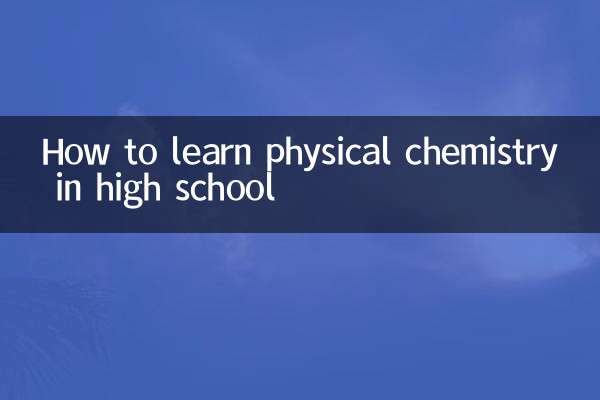
Überprüfen Sie die Details